“我剛換了一個新電話號碼,但怎麼能 我更改電話號碼以連接到我的 Apple ID?” 無論是更換新SIM卡還是停止使用當前手機號碼,都必須同時調整與Apple ID關聯的手機號碼。幸運的是,您的Apple ID手機號碼是可以更改的. 本指南詳細演示了這些方法。
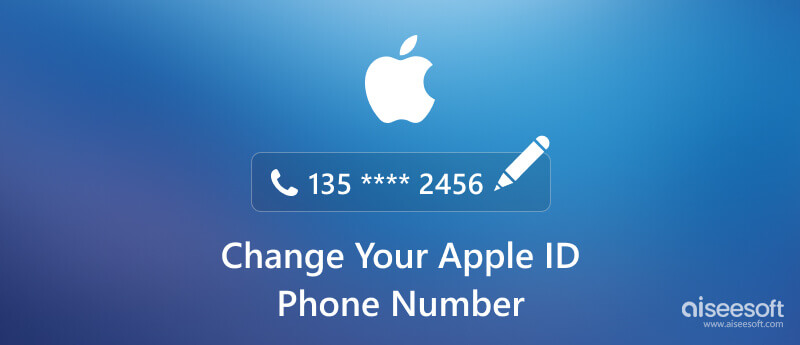
如果您還記得當前的密碼,可以通過多種方式在 iPhone 和 Web 上更改您的 Apple ID 電話號碼。 如果您擔心該過程,這裡是下面的演示。
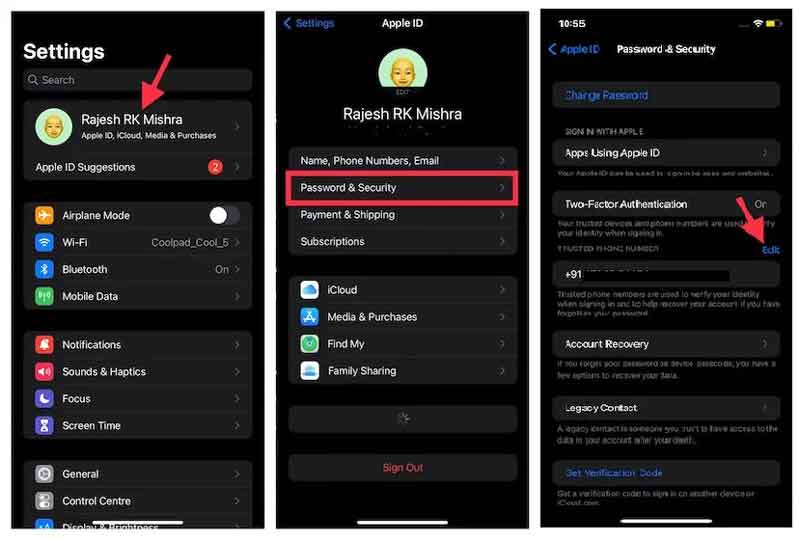
要完成此過程,您需要通過短信或電話驗證您的電話號碼。
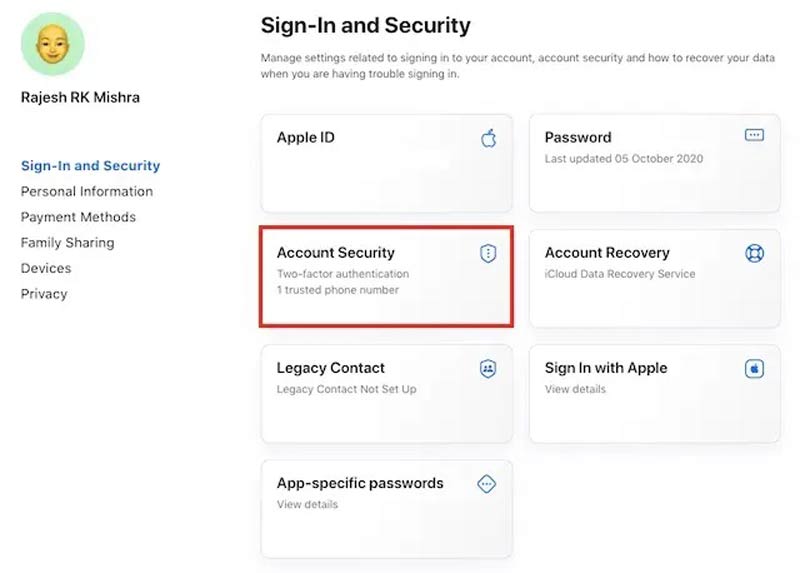
注意: 請記住在其他 Apple 設備上更改您 Apple ID 的電話號碼。
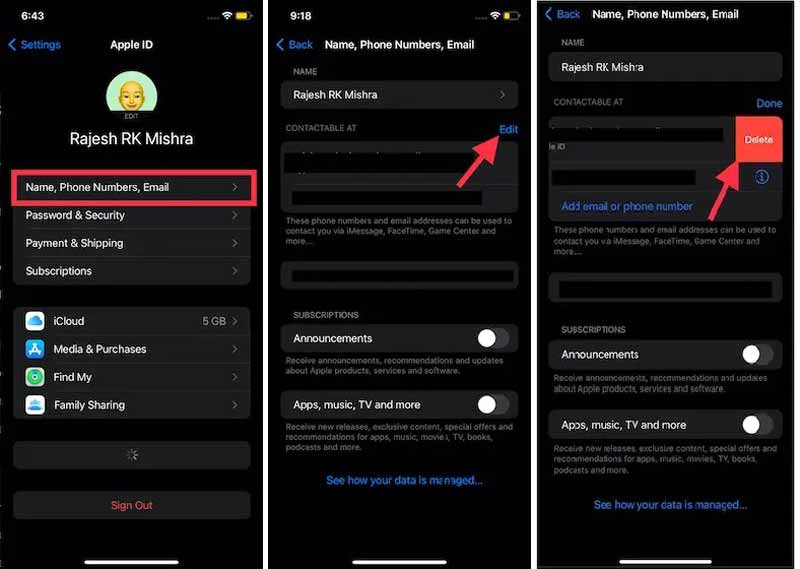
在更改 Apple ID 電話號碼的過程中,您必須驗證您是電話號碼的所有者。 如果您已停止使用連接的電話號碼,則必須通過刪除您的 Apple ID 來完成這項工作 Aiseesoft iPhone解鎖器. 然後您可以創建一個新的 Apple ID 並使用您的新電話號碼激活它。 精心設計使其成為普通人的最佳選擇。

下載
Aiseesoft iPhone 解鎖器 - 最好的 Apple ID 解鎖器
100% 安全。無廣告。
100% 安全。無廣告。
在您的計算機上安裝最好的 iPhone Unlocker 並啟動它。 它適用於 Windows 11/10/8/7 和 Mac OS X 10.7 或更高版本。 然後啟動軟件並選擇刪除 Apple ID 模式。 使用 Lightning 數據線將你的 iPhone 連接到同一台機器。 首次連接兩個設備時,點擊 信任 在你的 iPhone 屏幕上允許它。 接下來,單擊 開始 按鈕繼續前進。

請記住,這種方式會擦除您的所有數據,因此您最好在此過程之前備份您的 iPhone。
如果您在設備上打開了“查找我的 iPhone”,請確保將其禁用。
在 iOS 11.4 及更高版本上,如果您已設置雙因素身份驗證,請登錄受信任的設備並驗證您的身份。 如果沒有,你應該打開它。
接下來,回到軟件,輸入 0000 進入框中,然後單擊 確認 按鈕。 然後您將看到信息對話框。 在這裡您應該檢查您的設備類別、類型、型號和 iOS 版本。 如果有任何錯誤,請更正。 只要你準備好了,點擊 開始 按鈕開始下載相應的固件。 下載完成後,該軟件將從您的 iPhone 中擦除您的 Apple ID、相關密碼和連接的電話號碼。 然後你可以 創建一個新賬戶 並直接更改 Apple ID 的電話號碼。

沒有電話號碼可以獲取Apple ID驗證碼嗎?
是的,您可以在沒有電話號碼的情況下在 Mac 上獲取驗證碼。 前往 蘋果 菜單,然後選擇 系統偏好設定。 點擊 蘋果ID,打 密碼和安全,然後點擊 獲取驗證碼. 然後您會在屏幕上看到驗證碼。
如果我丟失了 iPhone,如何登錄 iCloud?
您可以訪問 iCloud 網站,登錄您的帳戶,訪問備份或遠程控制您的設備,即使您丟失了它。
為什麼我不能更改我的 Apple ID 電話號碼?
您可以登錄您的 Apple ID 帳戶網頁,然後點按 添加受信任的電話號碼 ,在 安全性 部分。 然後添加新電話號碼並通過短信或電話進行驗證。
結論
本指南已告訴您如何 更改您的 Apple ID 電話號碼 在您的 iPhone 或網絡上。 只要換了新的電話號碼,最好在蘋果設備上更新為你的Apple ID。 按照我們的指南,您不會迷路。 Aiseesoft iPhone Unlocker 是完成這項工作的終極解決方案。 如果您對該主題還有其他問題,請寫下來。

若要修復iPhone屏幕鎖定,擦除密碼功能可以為您提供很多幫助。 您還可以輕鬆清除Apple ID或“屏幕時間”密碼。
100% 安全。無廣告。
100% 安全。無廣告。